حل مشكلة الورق عالقة في الطابعة
قد يواجه مالكو الأجهزة المطبوعة مشكلة عند ازدحام الورق في الطابعة. في مثل هذه الحالة ، لا يوجد سوى طريقة واحدة للخروج - يجب الحصول على ورقة. هذه العملية ليست شيئًا صعبًا ، وحتى مستخدم قليل الخبرة سيتعامل معها ، لذا لا تحتاج إلى الاتصال بمركز الخدمة لحل المشكلة. دعونا نلقي نظرة على كيفية سحب الورقة بنفسك.
محتوى
نحن نحل المشكلة مع ورقة عالقة في الطابعة
نماذج المعدات لديها تصميم مختلف ، ولكن الإجراء نفسه لم يتغير عمليا من هذا. لا يوجد سوى فارق بسيط واحد يجب أن يؤخذ في الاعتبار من قِبل مستخدمي الأجهزة التي تحتوي على خراطيش FINE ، وسنتحدث عنها أدناه في الإرشادات. في حالة حدوث انحشار ، يجب عليك القيام بما يلي:
- بادئ ذي بدء ، قم بإيقاف تشغيل الجهاز وفصل الطاقة تمامًا عن مصدر التيار الكهربائي.
- إذا تم تركيب خرطوشة FINE في الطابعة ، فتأكد من عدم وجود ورقة محشورة أسفلها. إذا لزم الأمر ، حرك الشريحة برفق إلى الجانب.
- أمسك الورق من الحواف واسحبه نحوك. قم بهذا ببطء ، حتى لا يتم تقطيع الورقة أو إتلاف المكونات الداخلية.
- تأكد من إزالة كل الورق وعدم وجود أجزاء صغيرة في الجهاز.

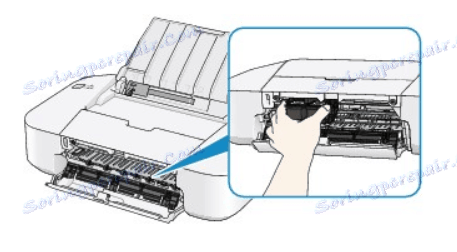

انظر أيضا: إعادة تركيب الخرطوشة في الطابعة
مطلوب من مالكي أجهزة الليزر القيام بالعمليات التالية:
- عند إيقاف تشغيل الأجهزة الطرفية وفصلها ، افتح الغطاء العلوي وأزل الخرطوشة.
- تحقق من داخل الجهاز لأي جسيمات ورقية متبقية. إذا لزم الأمر ، قم بإزالتها بإصبعك أو استخدم الملقط. حاول عدم لمس الأجزاء المعدنية.
- أعد إدراج الخرطوشة وأغلق الغطاء.


القضاء على اختناقات الورق الكاذبة
يحدث في بعض الأحيان أن الطابعة تعطي خطأ في انحشار الورق حتى في الحالات التي لا توجد بها أوراق داخلها. أولا تحتاج إلى التحقق مما إذا كانت النقل يتحرك بحرية. كل شيء يتم ببساطة شديدة:
- قم بتشغيل الجهاز وانتظر حتى يتوقف النقل عن الحركة.
- افتح باب الوصول للخراطيش.
- افصل سلك الطاقة لتجنب الصدمات الكهربائية.
- تحقق من النقل لحركة حرة على طول طريقها. يمكنك تحريكه يدويًا في اتجاهات مختلفة ، مع التأكد من عدم تدخله.

في حالة اكتشاف الأخطاء ، لا نوصي بإصلاحها بنفسك ، فمن الأفضل طلب المساعدة من المتخصصين.
إذا كانت حالة النقل طبيعية ، فننصحك بإجراء القليل من الصيانة. سوف تحتاج لتنظيف بكرات. العملية تلقائية ، تحتاج فقط إلى تشغيلها ، ويمكنك القيام بذلك على النحو التالي:
- في قائمة "الأجهزة والطابعات" ، انتقل إلى "تفضيلات الطباعة" عن طريق الضغط على الرنمينبي على جهازك وتحديد العنصر المناسب.
- هنا أنت مهتم بعلامة التبويب "الخدمة" .
- حدد العنصر "بكرات التنظيف" .
- اقرأ التحذير وبعد الانتهاء من جميع التعليمات ، انقر على "موافق" .
- انتظر حتى تكتمل العملية وحاول طباعة ملف مرة أخرى.
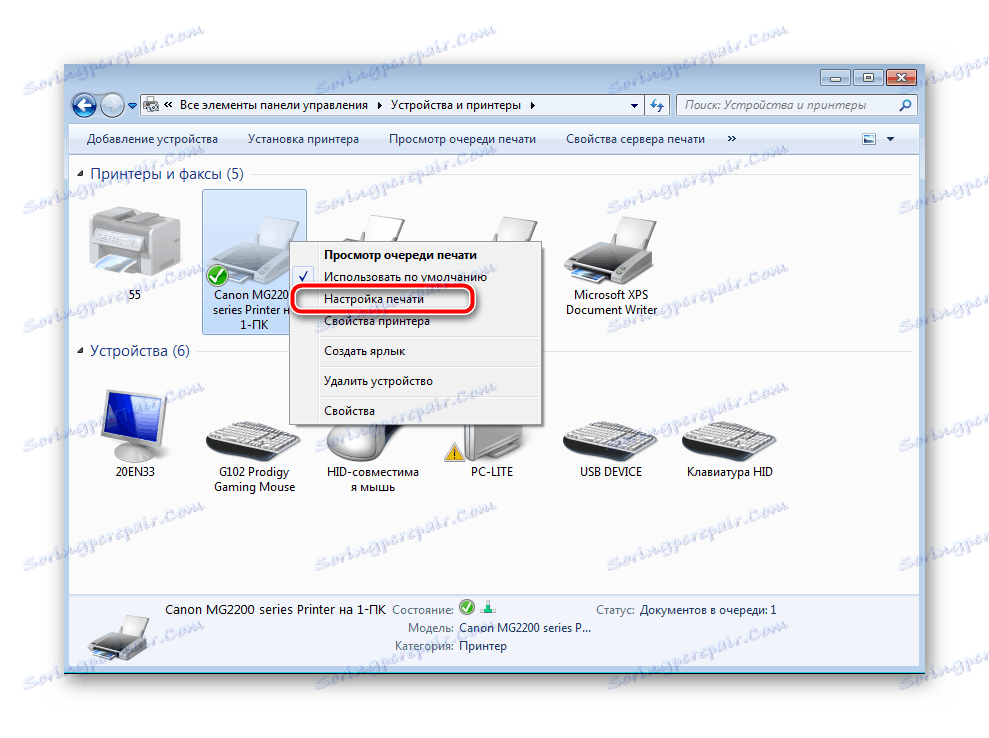
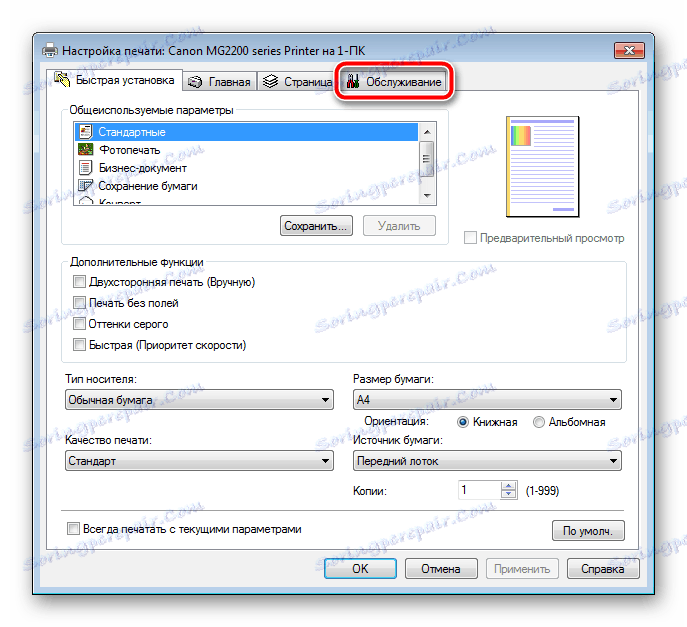

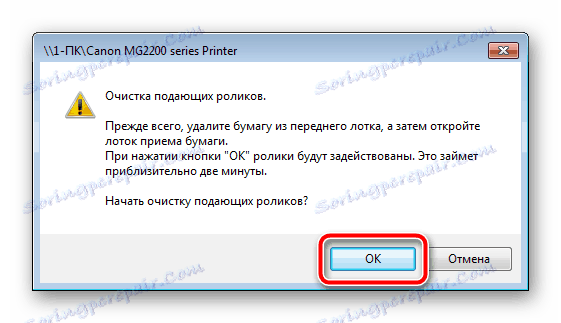
تم تجهيز نماذج معينة من معدات الطباعة بزر وظيفة خاص ، وهو مطلوب للذهاب إلى قائمة الخدمات. يمكن العثور على تعليمات مفصلة للعمل مع هذه الأداة على صفحة المنتج الرسمية أو في الدليل الذي يأتي معها.
انظر أيضا: معايرة الطابعة المناسبة
منع مزيد من انحشار الورق
دعونا نناقش أسباب انحشار الورق. بادئ ذي بدء ، انتبه إلى عدد الأوراق في الدرج. لا تحمّل حزمة كبيرة جدًا ، فهذا يزيد من احتمال حدوث مشكلة. تأكد دائما من أن الأوراق مسطحة. بالإضافة إلى ذلك ، لا تسمح للأجسام الغريبة ، مثل المشابك والأقواس والحطام المتنوع ، بالوصول إلى مجموعة الدوائر المطبوعة. عند استخدام ورق بسماكة مختلفة ، اتبع هذه الخطوات في قائمة الإعداد:
- من خلال قائمة "ابدأ" ، انتقل إلى "لوحة التحكم" .
- في النافذة التي تفتح ، انقر على قسم "الأجهزة والطابعات" .
- ابحث عن منتجك في قائمة المعدات ، وانقر بزر الماوس الأيمن عليه وافتح "تفضيلات الطباعة" .
- في علامة التبويب Labels أو الورق ، ابحث عن القائمة المنبثقة Paper Type (نوع الورق) .
- من القائمة ، حدد النوع الذي ستستخدمه. يمكن لبعض الطرز تعريفها من تلقاء نفسها ، لذلك يكفي تحديد "معرف بواسطة الطابعة" .
- تأكد من تطبيق التغييرات قبل الخروج.


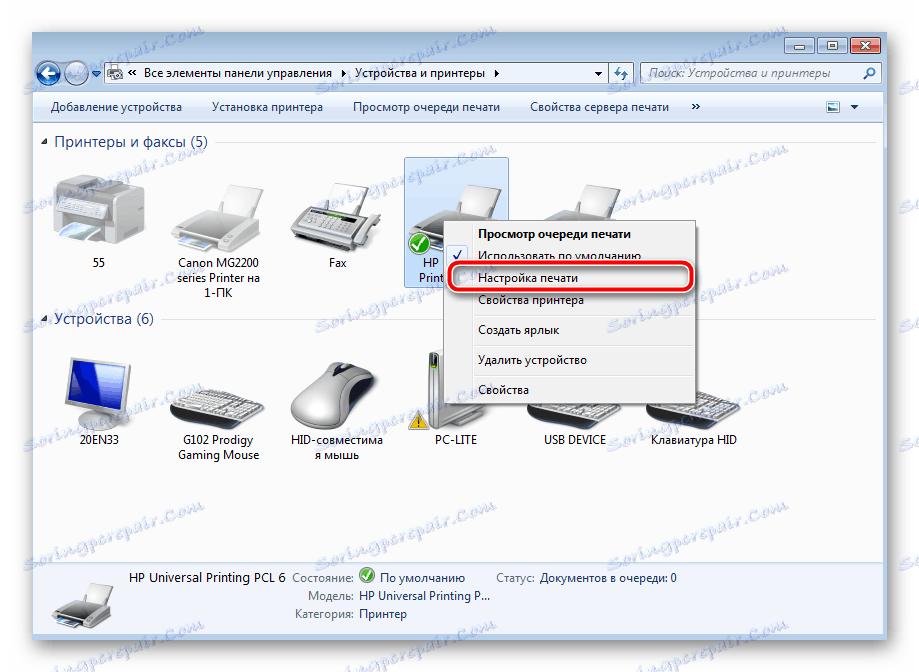
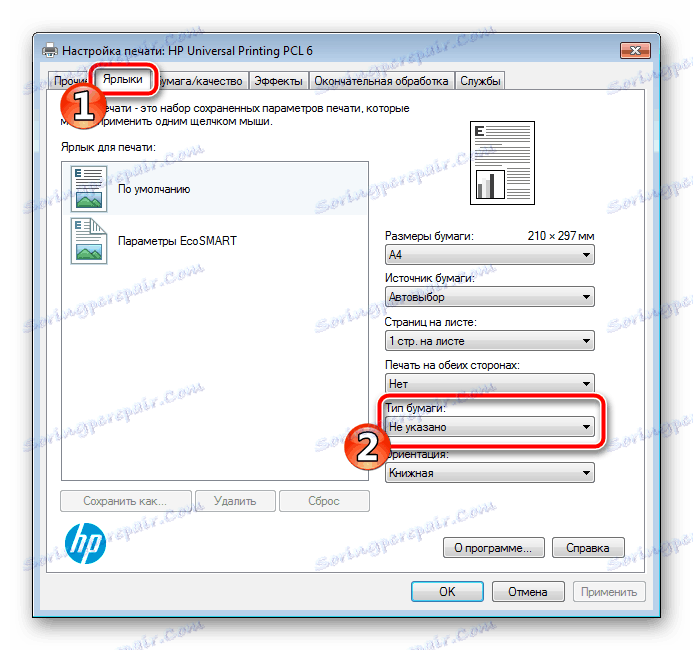
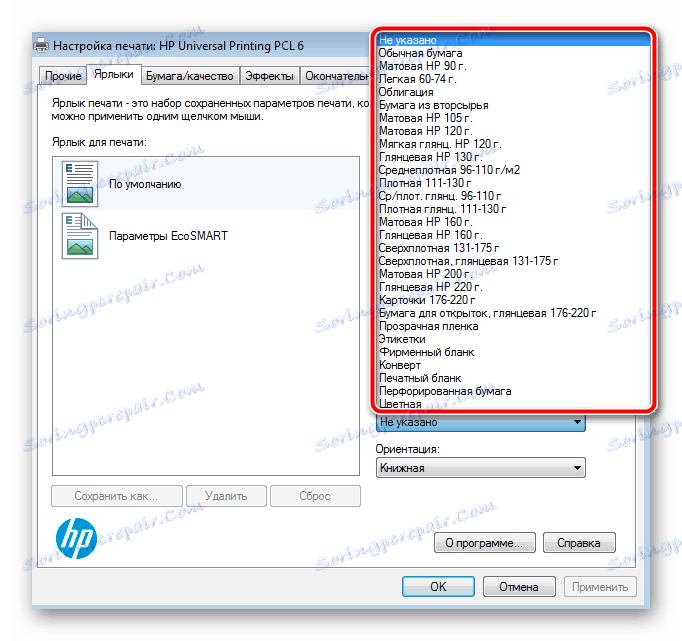

كما ترون ، إذا كانت الطابعة تمضغ الورق ، فلا يوجد شيء رهيب حيال ذلك. يتم حل المشكلة مع بضع خطوات فقط ، وبعد تعليمات بسيطة سيساعد في منع تكرار حدوث العطل.
انظر أيضا: لماذا تطبع الطابعة المشارب